作者:乔山办公网日期:
返回目录:word文档
在Word文档中,单个的文字以及段落都是可以添加边框的。文字边框的添加和设置可在“边框和底纹”对话框中的“边框”选项卡中来实现,其操作与文档边框的添加相似。下面介绍为文本段落添加边框的具体操作方法。
(1)打开文档,选择需要添加边框的段落,在“开始”选项卡的“段落”组中单击“边框”按钮上的下三角按钮,在打开的列表中选择“边框和底纹”选项打开“边框和底纹”对话框,切换到“边框”选项卡,在“设置”栏中选择边框类型,在“样式”列表框中选择线型,在“颜色”下拉列表中选择边框颜色,如图。
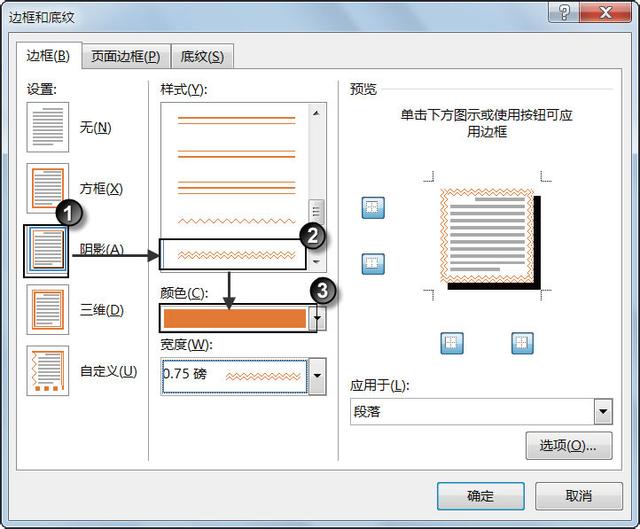
(2)单击“确定”按钮关闭“边框和底纹”对话框后,获得的段落边框效果如图。
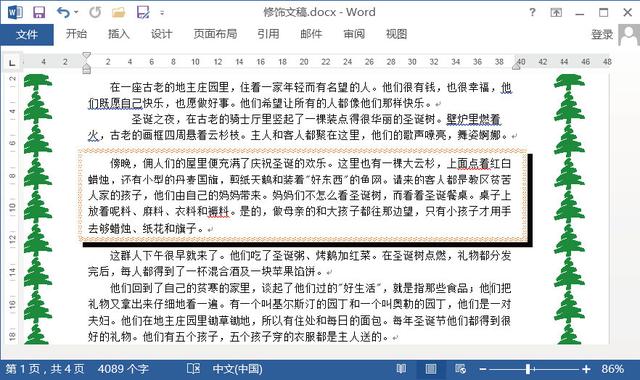
段落边框效果
提示:在“边框和底纹”对话框“边框”选项卡的“预览”栏中改变“上”、“下”、“左”和“右”按钮状态可以设置边框的4边是否出现。这里设置4边后,边框的阴影效果和3D效果将无效。